
Usar estilos de gráfica en la app Keynote del Mac
Puedes personalizar el aspecto de una gráfica y crear un nuevo estilo a partir de la gráfica personalizada. También puedes crear un nuevo estilo de gráfica que refleje los colores de una imagen favorita. Los nuevos estilos se guardan junto con los estilos incorporados en el tema, y puedes aplicárselos a otras gráficas.
Las imágenes en miniatura situadas en la parte superior de la pestaña Gráfica representan estilos de gráfica prediseñados que han sido creados de forma específica para el tema que estás usando. Puedes aplicar un estilo diferente a una gráfica en cualquier momento.
Aplicar un estilo diferente a una gráfica
Haz clic en la gráfica y, en la barra lateral Formato
 , haz clic en la pestaña Gráfica.
, haz clic en la pestaña Gráfica.Haz clic en uno de los estilos de gráfica en parte superior de la barra lateral.
Guardar una gráfica como un estilo nuevo
Si has realizado cambios en el aspecto de una gráfica y quieres guardar estos cambios, puedes crear un nuevo estilo de gráfica que pueda usarse de nuevo más tarde. No es posible añadir nuevos estilos de gráfica en una presentación compartida con otras personas.
Haz clic en la gráfica que tenga el formato que deseas guardar como un estilo nuevo.
Haz clic en la pestaña Gráfica de la barra lateral Formato
 .
.Haz clic en la flecha ubicada a la derecha de los estilos de gráfica para ir al último grupo de estilos.
Haz clic en
 para añadir tu estilo.
para añadir tu estilo.En el diálogo que aparece, selecciona una opción:
Todos los estilos de serie: Mantener todos los estilos de series disponibles asociados a la gráfica.
Solo los estilos de serie visibles: Mantener solo los estilos de serie actualmente visibles en la gráfica.
Haz clic en OK.
El nuevo estilo de gráfica se añade a los estilos de gráfica situados en la parte superior de la barra lateral. Puedes arrastrar estilos para organizarlos a tu gusto o reemplazarlos.
Crear un estilo de gráfica que utiliza los colores de una imagen
Puedes crear un nuevo estilo de gráfica que tenga los mismos colores que una imagen determinada. Esto puedes ser útil cuando desees efectuar una conexión visual entre los datos que se muestran en la gráfica y el sujeto de la imagen.
El nuevo estilo se basa en el tipo de gráfica que actualmente se muestra en la barra lateral, pero utiliza los colores de la imagen a partir de la que se creó.
Haz clic en una gráfica o haz clic en
 en la barra de herramientas para añadir una gráfica.
en la barra de herramientas para añadir una gráfica.Haz clic en la pestaña Gráfica de la barra lateral Formato
 .
.Selecciona una imagen que tenga los colores que te gusten. Puedes usar cualquier imagen que tengas en el ordenador.
Para explorar tus fotos, haz clic en
 en la barra de herramientas.
en la barra de herramientas.Arrastra la imagen hasta los estilos de gráfica de la barra lateral.
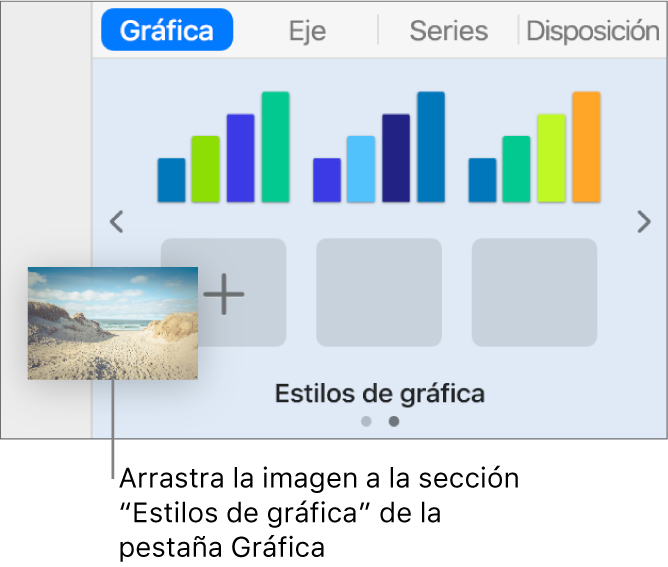
Otra posibilidad es que, con la tecla Control pulsada, hagas clic en un estilo de gráfica, selecciones “Crear estilo a partir de imagen” en el menú de función rápida y busques una imagen.
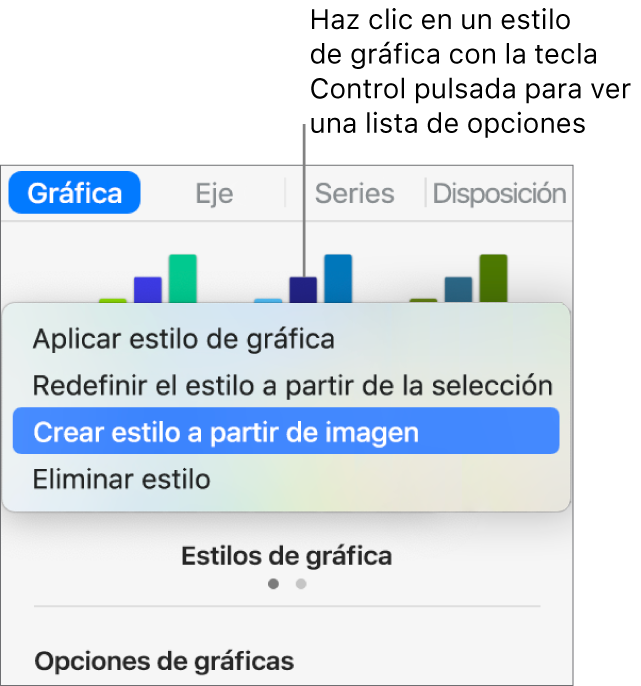
El nuevo estilo de gráfica se añade a los estilos de gráfica situados en la parte superior de la barra lateral. El nuevo estilo no reemplaza el estilo en el que ha hecho clic con la tecla Control pulsada.
Para aplicar el nuevo estilo a la gráfica seleccionada, haz clic en el estilo en la barra lateral.
El nuevo estilo de gráfica se añade a los estilos de gráfica situados en la parte superior de la barra lateral. Se basa en el mismo tipo de gráfica que los demás estilos que se muestran actualmente en la barra lateral, pero utiliza los colores de la imagen a partir de la que se creó. El nuevo estilo no reemplaza el estilo en el que ha hecho clic con la tecla Control pulsada.
Para aplicar el nuevo estilo a la gráfica seleccionada, haz clic en el estilo en la barra lateral; no se aplicará automáticamente al crearlo.
Redefinir un estilo de gráfica
Puedes modificar el aspecto de una gráfica —modificando sus tipos de letra, colores, etc.— y, a continuación, actualizar el estilo de esa gráfica para incorporar los cambios. Cualquier otra gráfica que utiliza dicho estilo también se actualizará.
Haz clic en una tabla que utiliza el estilo que deseas actualizar y modifica su apariencia para que tenga el aspecto que desees.
Haz clic en la gráfica que acaba de modificar (si la ha dejado de seleccionar).
Haz clic en la pestaña Gráfica de la barra lateral Formato
 .
.En la parte superior de la barra lateral, con la tecla Control pulsada, haz clic en el estilo que deseas redefinir y, a continuación, selecciona “Redefinir el estilo a partir de la selección”.
Si la gráfica tiene menos de seis series de datos, aparecerá un cuadro de diálogo. Selecciona una opción:
Todos los estilos de serie: Mantener todos los estilos de series disponibles asociados a la gráfica.
Solo los estilos de serie visibles: Mantener solo los estilos de serie actualmente visibles en la gráfica.
Haz clic en OK.
Para actualizar a la versión más reciente las gráficas del mismo tipo que utilicen dicho estilo, haz clic en la gráfica que deseas actualizar y selecciona el estilo de gráfica en la barra lateral.
Organizar estilos de gráfica
Puedes cambiar el orden de los estilos de gráfica en la barra lateral, o eliminar cualquier estilo.
Haz clic en cualquier gráfica de la presentación.
Haz clic en la pestaña Gráfica de la barra lateral Formato
 .
.Haz clic en el estilo que quieras mover y mantenlo pulsado; a continuación, arrastra el estilo a una nueva ubicación.
Si tienes varios paneles de estilos y quieres llevar un estilo de un panel a otro, arrástralo por encima de la flecha hacia la izquierda
 o hacia la derecha
o hacia la derecha  para abrir el otro panel.
para abrir el otro panel.
Eliminar un estilo de gráfica
Con la tecla Control pulsada, haz clic en el estilo y selecciona “Eliminar estilo”.